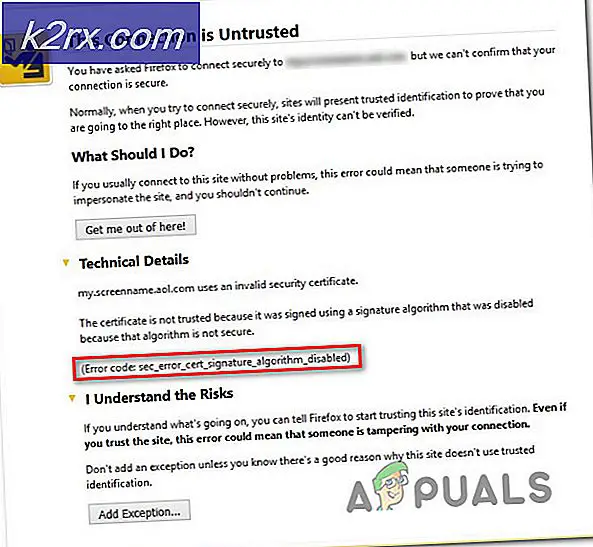Fix: Windows Backup misslyckades med att få ett exklusivt lås på ESP
Felet 'Windows Backup kunde inte få ett exklusivt lås på EFI-partitionen (ESP)”Inträffar vanligtvis när det finns ett program som nekar åtkomst till processen. Systembilder är mycket hjälpsamma och de flesta användare skapar vanligtvis en systembild när de försöker göra något de inte vet om. Systembilder, om du inte vet det, är i grunden kopior av hela systemet lagrat i en fil. Dessa bilder kan senare användas för att återställa systemet till exakt samma tillstånd när bilden skapades.
Vissa användare har dock rapporterat att de står inför nämnda problem när de försöker skapa en systemavbildning. Om detta fall gäller dig, följ lösningarna nedan för att kringgå ditt problem på nolltid.
Vad orsakar felet ”Windows Backup misslyckades med att få ett exklusivt lås på ESP” på Windows 10?
Felet uppstår vanligtvis när det nekas den åtkomst som krävs om du inte använder ett administratörskonto. Men om du använder ett administratörskonto och fortfarande står inför problemet kan det i ett sådant fall bero på följande faktorer:
Du kan lösa problemet och skapa systemavbildningen smidigt genom att följa lösningarna nedan. Innan du hoppar in i lösningarna, se till att du använder ett administratörskonto. Se också till att du använder lösningarna i samma ordning som de anges nedan.
Lösning 1: Avinstallera antivirus från tredje part
Det första du behöver göra för att isolera problemet är att avinstallera ditt antivirusprogram. För vissa användare blockerade Avast-antivirusprocessen processen på grund av vilken de inte kunde skapa en systemavbildning framgångsrikt. För att övervinna detta, se till att du avinstallerar antivirus från tredje part som du har installerat på ditt system och inte bara inaktiverar dem. Så här gör du:
- Gå till Start meny och öppna upp Kontrollpanel.
- Gå till Program och funktioner.
- Leta reda på ditt antivirusprogram och dubbelklicka för att avinstallera det.
Lösning 2: Utför en ren start
I vissa fall finns det en möjlighet att istället för antivirusprogrammet orsakade en annan tredjepartsapplikation felet. För att eliminera en sådan möjlighet måste du utföra en Clean Boot. En ren start startar upp ditt system med ett minimalt antal tjänster som körs i bakgrunden.
Se till Denna artikel på vår webbplats för att lära dig hur du utför en ren start.
Lösning 3: Ändra inloggningsanvändare
Om du utför en ren start och avinstallerar antivirus från tredje part inte löser problemet, beror det förmodligen på fel inloggningsanvändare. Du kan isolera problemet genom att ändra inloggningsanvändaren för Block Level Backup Engine Service. Så här gör du:
- Tryck Windows-tangent + R att öppna Springa.
- Skriv in 'services.mscOch tryck Enter.
- Från listan över tjänster, hitta Block Level Backup Engine Service.
- Dubbelklicka att öppna Egenskaper.
- Byt till Logga in fliken och kontrolleraDet här kontotAlternativet.
- Klick Bläddra och klicka sedan på Avancerad.
- Träffa Hitta nu och sedan från listan över användare, dubbelklicka på ditt användarkonto.
- Om du använder ett lösenord för ditt konto anger du lösenordet i lösenordsfälten.
- Klick Tillämpa och sedan slå OK.
- Starta om ditt system.
Lösning 4: Använd programvara från tredje part
Slutligen, om ingen av de lösningar som nämns ovan fungerar för dig, använder du ett tredjepartsprogram som du behöver göra. Det finns massor av program för kloning av bilder där ute som du kan använda som Macrium Reflect, Casper, Acronis Trueimage etc. Ladda bara ner alla som du tycker är lätta och skapa en systembild utan några bekymmer.